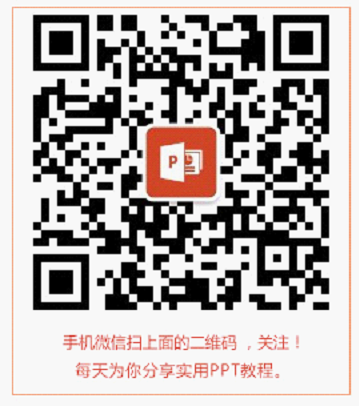吹爆了,用WPS演示文稿一键制作轮播图
作者:时予来源:部落窝教育发布时间:2022-03-22 16:36:33点击:3868
版权说明: 原创作品,禁止转载。
编按:
在《用平滑切换快速制作PPT图片轮播效果》一文中,我们为大家详细介绍了用平滑切换快速制作轮播图的方法。但是,依然有读者表示没学会。因此,今天为大家分享一个更简单的方法:用WPS演示文稿中的多图轮播一键制作轮播图。
事情要从一位同学发来的“求助”说起:

因此,今天为大家分享用WPS演示文稿一键制作轮播图的方法。
1.新建一个WPS演示文稿,插入准备好的图片素材。

2.依次点击【图片工具】-【多图轮播】-【叠压】,在【叠压】列表中,选择自己喜欢的轮播模板即可一键完成轮播图的制作。这里用2款免费的轮播图模板“banner式大图轮播”和“多图覆盖式轮播”为大家演示。

banner式大图轮播。
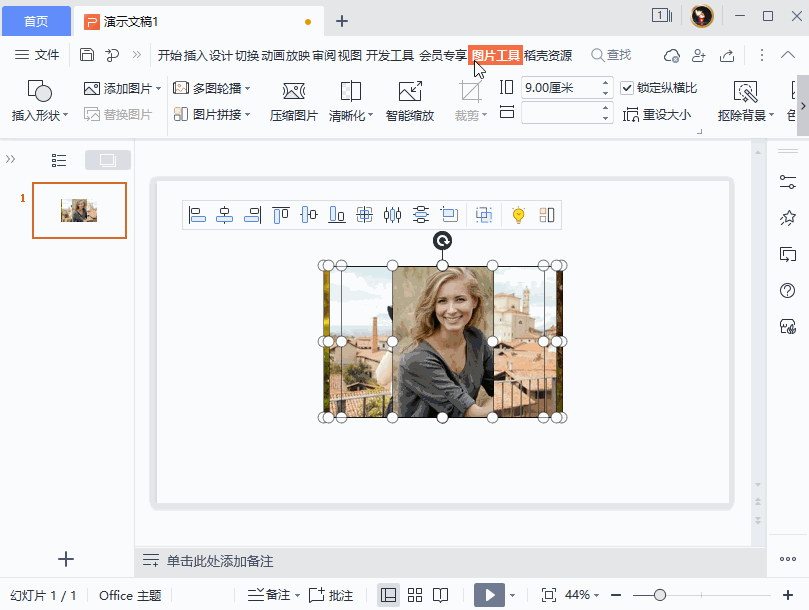
多图覆盖式轮播。

当然,除了有叠压类的轮播,还有水平、垂直类,比如【水平】列表中的“中心展示对齐轮播”样式,直接一键套用即可,超方便的。

截至发文,求助的同学表示她学会了,并且已经做了一份不错的PPT发给她们老板。
这么简单,相信聪明的你也已经学会了,兴许还开发出了更多的使用场景!